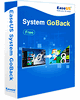 System GoBack Free è un semplice programma della Easeus per creare una copia di riserva del sistema operativo, presente anche in Todo Backup 8, estrapolato per venire incontro a quegli utenti che si accingono ad aggiornare Windows 7/8 alla versione 10. Funziona anche con Xp e Vista.
System GoBack Free è un semplice programma della Easeus per creare una copia di riserva del sistema operativo, presente anche in Todo Backup 8, estrapolato per venire incontro a quegli utenti che si accingono ad aggiornare Windows 7/8 alla versione 10. Funziona anche con Xp e Vista.
Descrizione
Se siete in procinto di aggiornare il vostro sistema operativo da Windows 7/8/8.1 a Windows 10, e non avete molta esperienza con i programmi che creano copie di sistema su disco esterno, vi consiglio di utilizzare System GoBack Free in quanto è di una facilità estrema, una volta installato il programma, lo aprite e cliccate un solo pulsante per creare una copia di sistema senza dover fare alcuna scelta.
Ma perché dovrei fare una copia di sistema prima di installare Windows 10?
I motivi possono essere diversi:
1) Non vi piace Windows 10 e volete tornare facilmente a Windows 7/8
2) Windows 10 non ha ancora il driver per far funzionare una delle vostre periferiche
3) Windows 10 non è compatibile con un programma di cui non potete fare a meno.
4) Va via la corrente elettrica proprio mentre state installando Windows, ecc.
Per questi e altri motivi è bene fare una copia di riserva, se poi non abbiamo alcun problema con Windows 10, possiamo utilizzare lo stesso System GoBack Free per creare una nuova copia di riserva (sopra scrivendo la precedente copia), mettiamo per caso che prendiamo un virus, lanciamo il programma e ripristiniamo il sistema con un semplice pulsante invece di reinstallare tutto daccapo.
System GoBack Free è compatibile con Windows Xp - Vista - 7 - 8 - 8.1 - 10.
Questo programma crea una copia di riserva del sistema operativo installato in C: e lo salva in una partizione del disco, non è possibile stabilire in quale partizione salvare la copia, se non c'è spazio sulla partizione C: lo salva in un'altra delle partizioni che trova nel sistema.
Installazione
Lanciamo il file d'installazione e nella prima schermata clicchiamo su Accept

clicchiamo su Next
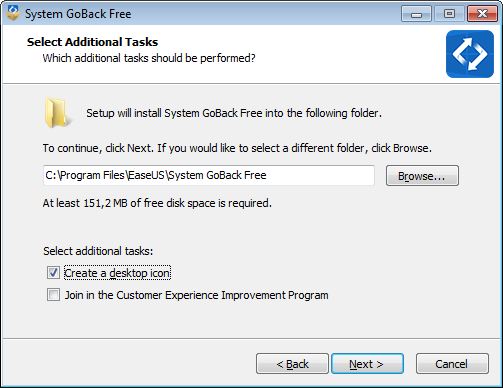
clicchiamo su Finish
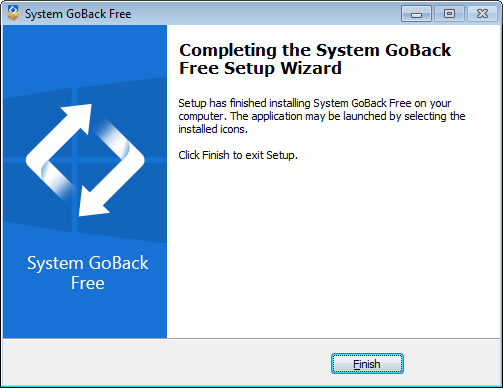
Creare copia di riserva
Tutto quello che dobbiamo (e possiamo) fare è cliccare su Backup System
nel riquadro rosso prima della freccia viene indicato il percorso dove verrà salvato la copia di riserva
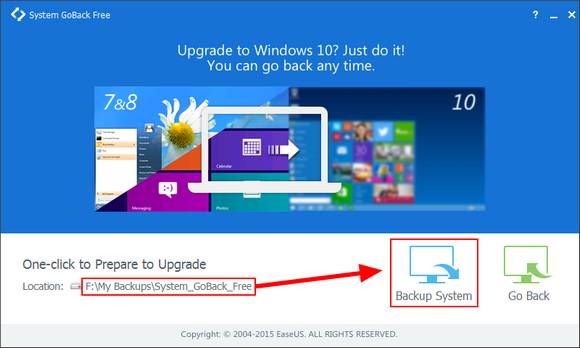
a questo punto incrociamo le braccia e aspettiamo, creare una copia di sistema più facile di cosi è praticamente impossibile.
Il programma durante la copia sembra immobile, e invece mostra l'avanzamento del lavoro con la barra celeste che ho indicato con le frecce rosse
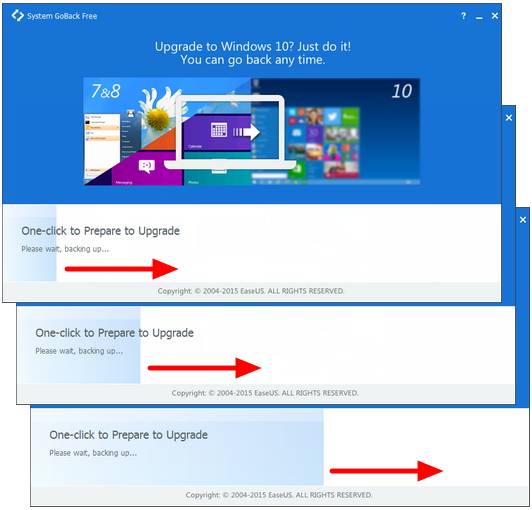
a fine operazione ricompare la finestra precedente, vi consiglio di cliccare sul percorso del file per accertarsi se è stato creato o meno, ho fatto la copia di XP su un disco con poco spazio, sembrava andare bene ma alla fine cliccando sul percorso ho trovato la cartella vuota
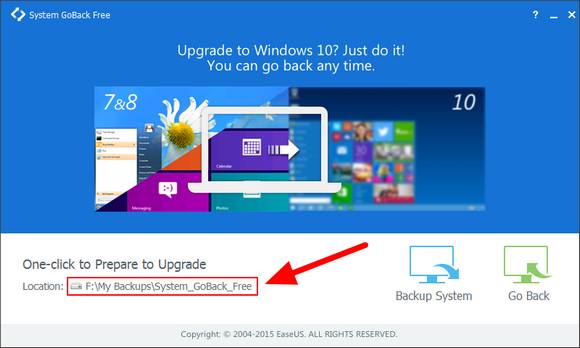
se la copia è riuscita dentro la cartella dovrete trovare un unico file come qui sotto
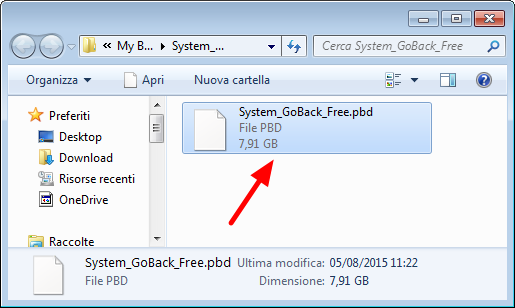
se non fate questo controllo rischiate di veder comparire questo messaggio quando andate a ripristinare il sistema, che dice che non esiste nessuna copia di sistema da ripristinare, nel mio caso si è trattato di mancanza di spazio
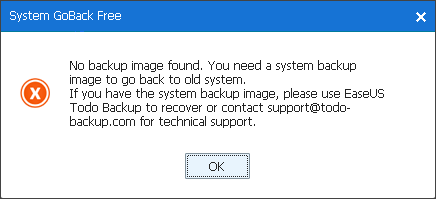
Ripristino copia di riserva
Nel caso dovete ripristinare la copia di riserva, lanciate System GoBack Free e cliccate il pulsante Go Back il sistema verrà ripristinato cosi come era nel momento che avete fatto la copia,
nel caso avete scaricato o lavorato su alcuni file e li conservate sul Disco C: tali file verranno cancellati, quindi abituatevi a salvare i dati su una diversa partizione che non sia C:, e comunque fate una copia dei vostri dati prima di ripristinare il sistema.
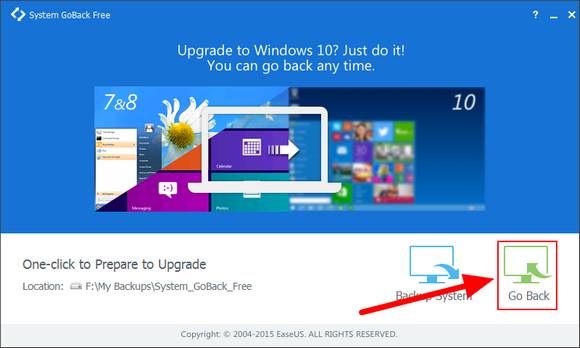
Il programma chiede conferma prima di procedere al ripristino, se vogliamo ripristinare clicchiamo su OK
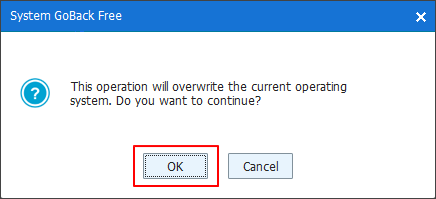
Il programma chiede conferma prima di procedere al riavvio, se vogliamo ripristinare clicchiamo su Reboot
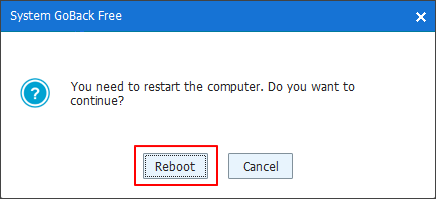
Il sistema si riavvia e carica il programma per il ripristino
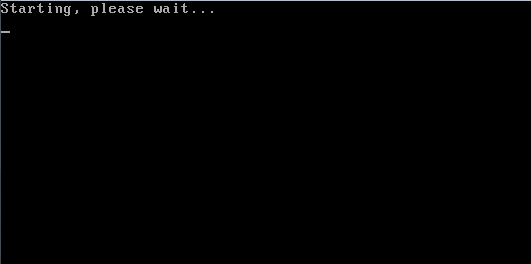
Attendiamo il caricamento
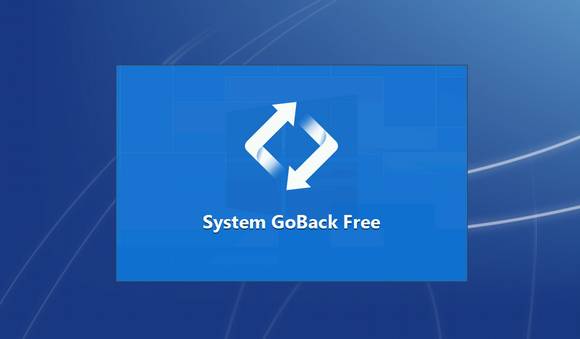
e basta, non dobbiamo fare proprio nulla di nulla se non attendere il termine del ripristino, che può richiedere da 30 minuti a diverse ore, dipende dalla quantità dei dati presenti nel computer
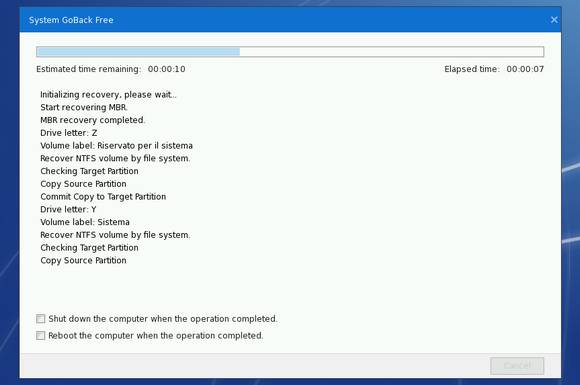
al limite possiamo inserire (prima che termini la copia) i segni di spunta alle due caselline:
Shut down... per spegnere il computer al termine del ripristino
Reboot the computer... per riavviare il sistema al termine del ripristino,
oppure clicchiamo su Finish
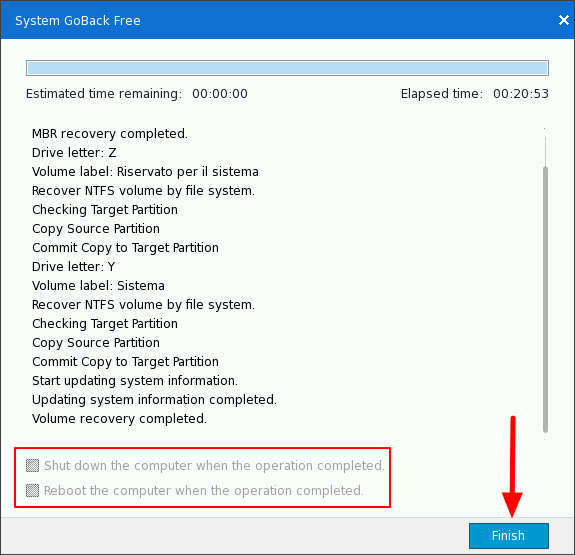
Ne caso volete rimuovere il programma e la copia di riserva, non dovete fare altro che disinstallare il programma da windows ed eliminare la cartella che contiene la copia.